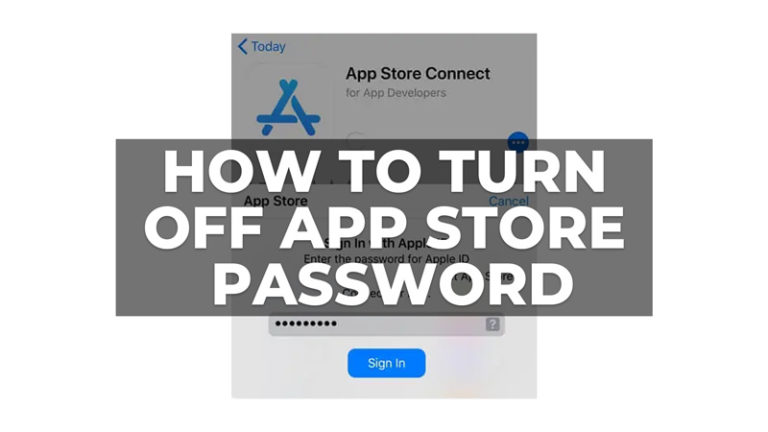Как исправить ошибку утечки памяти в macOS Monterey
После публичного выпуска macOS Monterey пользователи начали сообщать о некоторых проблемах с последним обновлением ОС Apple с первых нескольких дней. Самая досадная ошибка, о которой до сих пор сообщали многие люди, связана с необычно большим объемом памяти, потребляемым приложениями. Итак, если вы один из тех, у кого есть подобные проблемы, у нас есть для вас решение. В этом руководстве я объясню вам, как вы можете исправить проблемы с утечкой памяти в macOS Monterey.
Как исправить ошибку утечки памяти MacOS Monterey?
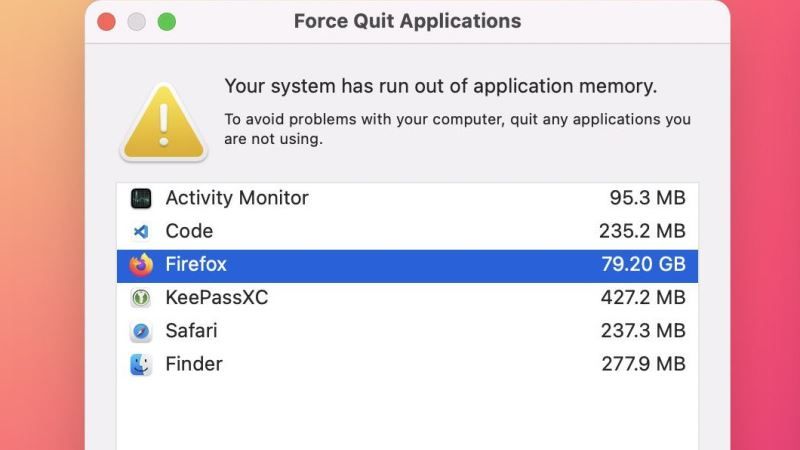
Если у вас возникли проблемы с утечкой памяти в вашей системе Mac Monterey, это, вероятно, означает, что какое-то приложение или процесс не может должным образом освободить выделенную память. Постепенно это может привести к тому, что служба или приложение будут потреблять большие объемы памяти, уменьшая ресурсы, доступные для использования другими процессами.
Многие пользователи сообщали о проблемах с памятью после обновления до macOS Monterey. Есть также другие, утверждающие, что они получили сообщения об ошибках на своем MacBook, в которых говорится: «В вашей системе закончилась память приложения».
В таких случаях сама macOS Monterey рекомендует пользователям принудительно закрывать приложения, засоряющие память. Среди отчетов, найденных в социальных сетях (как видно ниже) и на форуме поддержки Apple, более 26 ГБ занято Центром управления (служба macOS, которая обычно потребляет всего несколько МБ), 79 ГБ занято Firefox и 24 ГБ занято Final Вырезать Про.
Я так рад, что на моем новом Mac установлено 64 ГБ памяти, поэтому я могу использовать 26 ГБ для центра управления… Подождите… что? pic.twitter.com/inCOPaii1o
— Грегори Макфадден (@GregoryMcFadden) 28 октября 2021 г.
Ранее некоторые пользователи обвиняли определенные функции специальных возможностей в том, что они вызывали проблемы с утечкой памяти в macOS Monterey, но это не единственная причина, поскольку виновником может быть не кто иной, как ваш указатель мыши. Итак, чтобы решить эту проблему, вы должны вернуть настройки указателя мыши по умолчанию в macOS Monterey, следуя инструкциям ниже.
Как сбросить указатель мыши по умолчанию в macOS Monterey
- Включите компьютер Mac с установленной macOS Monterey.
- Пока вы находитесь на рабочем столе, нажмите на логотип Apple, расположенный в верхнем левом углу экрана.
- После этого нажмите «Системные настройки», а затем откройте параметр «Доступность».
- С правой стороны вы должны выбрать вкладку «Указатель».
- Просто используйте ползунок, чтобы уменьшить размер указателя до нормального.
- Теперь нажмите кнопку «Сброс», расположенную рядом с полем «Цвет указателя».
- Вот и все, указатель мыши будет сброшен по умолчанию.
Вы также можете перезагрузить Mac и проверить, решена ли проблема. Это все, что вам нужно знать о том, как исправить ошибку утечки памяти в MacOS Monterey. Пока вы здесь, не забудьте прямо сейчас ознакомиться с другими руководствами по macOS Monterey.